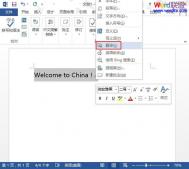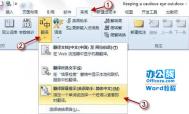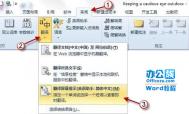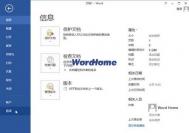Word2013中强大的翻译功能!
①启动Word2013,输入英文或者汉字,选中它,右击,翻译。

②这时右侧弹出一个窗格,设置翻译条件,点击箭头开始翻译。

③会弹出一个对话框,问你是否发送,选择是即可,绝对放心,安全无毒。

④自动启动浏览器跳转到指定页面,显示翻译结果。整个过程免费,这才是大家关心的话题。

Word2013中插入页眉并调整页眉高度
①今天我们要讲的是页眉的插入以及高度调整,启动Word2013,单击菜单栏--插入--页眉和页脚--页眉。
(本文来源于图老师网站,更多请访问http://m.tulaoshi.com/wjc/)
②点击之后,会有一些选项出来,里面有一些现成的模式我们可以直接调用,如果不满意,那么直接点击编辑页眉选项。

③在页眉编辑栏里面输入页眉。

④然后在设计选项卡里面单击位置,从里面我们可以调整页眉顶端距离。

⑤最终调整完毕,效果如下图所示:

Word2013进入阅读模式、视图设置功能
新一代Microsoft Office预览版中的Word2013预览版提供了全新的阅读模式,该模式包含很多方便用户查看文档、注释文档等方面的功能。下面我们一起来体验一下。

微软曾经表示,对于新一代Word产品的阅读模式,首先想到的是重新设计布局,使内容屏幕上看起来更加美观。Word2013的阅读模式提供了非常灵活的布局, 可以根据字体和窗口的大小自动调整分页模式达到租价的视觉效果。
现在我们在Word2013预览版中打开一个文档,点击软件界面左下角的图标,即可进入Word2013全新的阅读模式。点击左右的箭头按钮即可完成翻页。这样的横屏双页模式很适合平板电脑。

如果我们缩小窗口,Word2013预览版的阅读模式会自动根据窗口变化调整显示样式,比如单页等等。

点击软件右下角的其他两个图标可以分别切换到打印模式和网页模式。
在Word2013预览版的阅读模式的VIEW(视图)菜单栏中可以看到编辑文档(切换到打印布局进入编辑状态),导航条、显示注释、宽度、页面颜色、布局等tulaoshi.com选项,方便用户选择自己最喜欢的pdf文件浏览模式。


Word2013预览版的阅读模式中提供了三种页面背景色:缺省白底黑字、棕黄背景以及适合于黑暗环境的黑底白字。方便用户在各种环境上舒(图老师整理)适阅读。用户只需从菜单ViewPape Color中选择最适合的页面颜色即可。

Word2013将文档转存为PDF阅读格式
①首先启动Word2013,单击文件--打开--计算机--桌面,我通常文件都是放桌面,大家可以点击浏览按钮。
(本文来源于图老师网站,更多请访问http://m.tulaoshi.com/wjc/)
②将需要进行转换的Word文档打开,例如我打开的就是致青春的原文小说。

③然后再次点击文件---导出--创建PDF/XPS文档,创建PDF/XPS。

④在弹出的界面输入好文件保存名称以及保存类型,单击发布按钮。

⑤至此,文档转换成功,我们打开PDF文档看看,字迹清晰,不影响阅读。